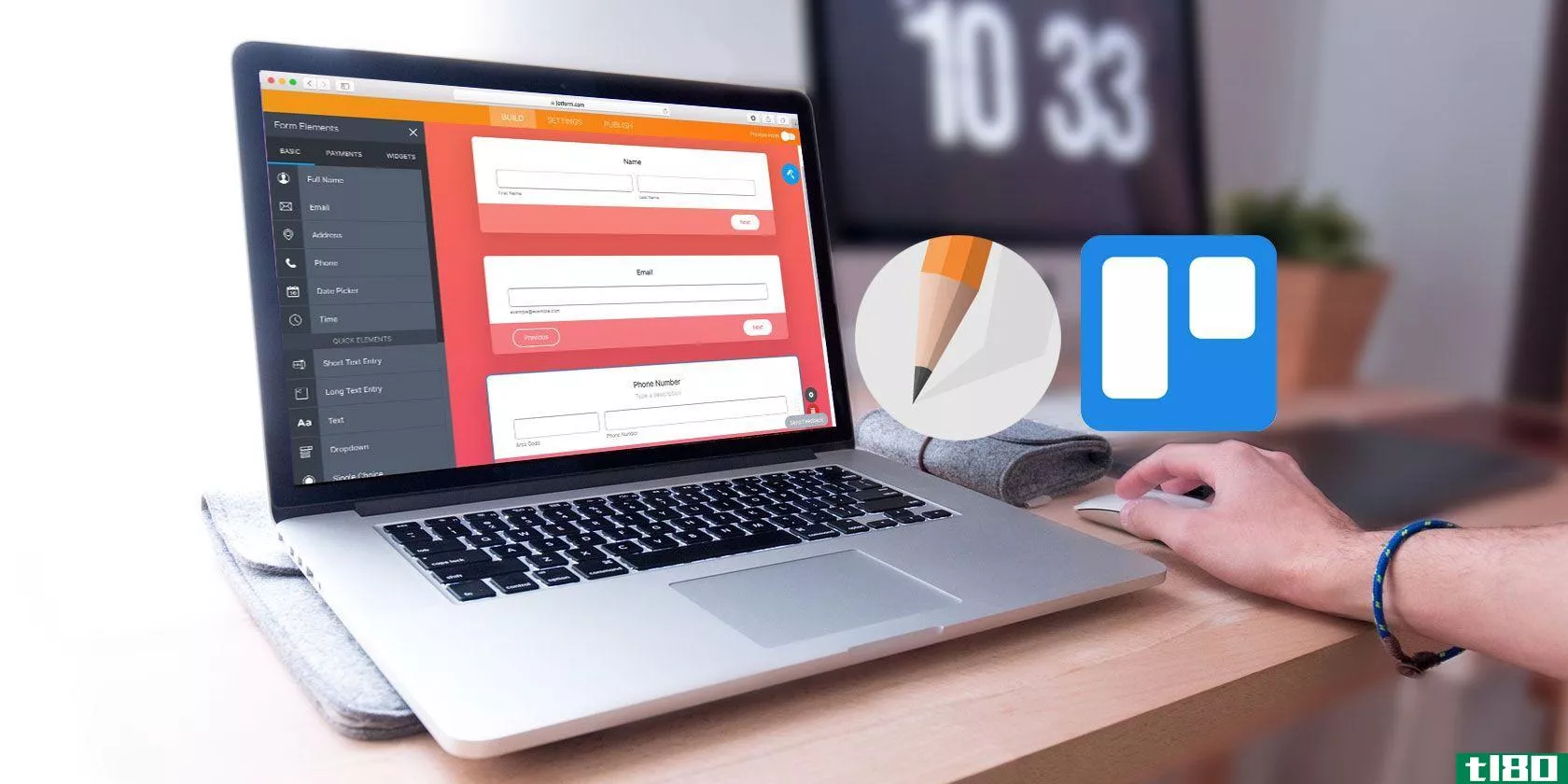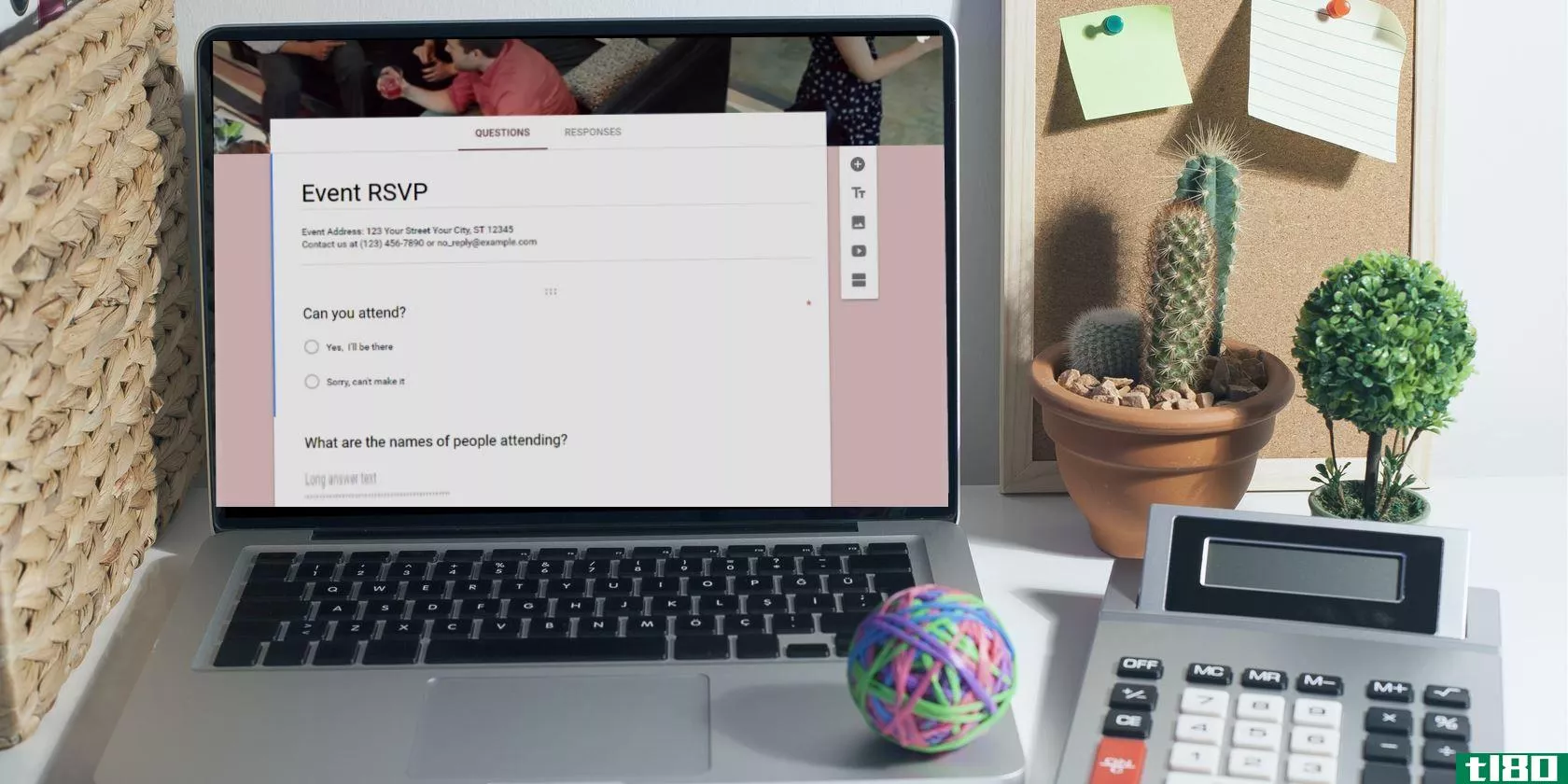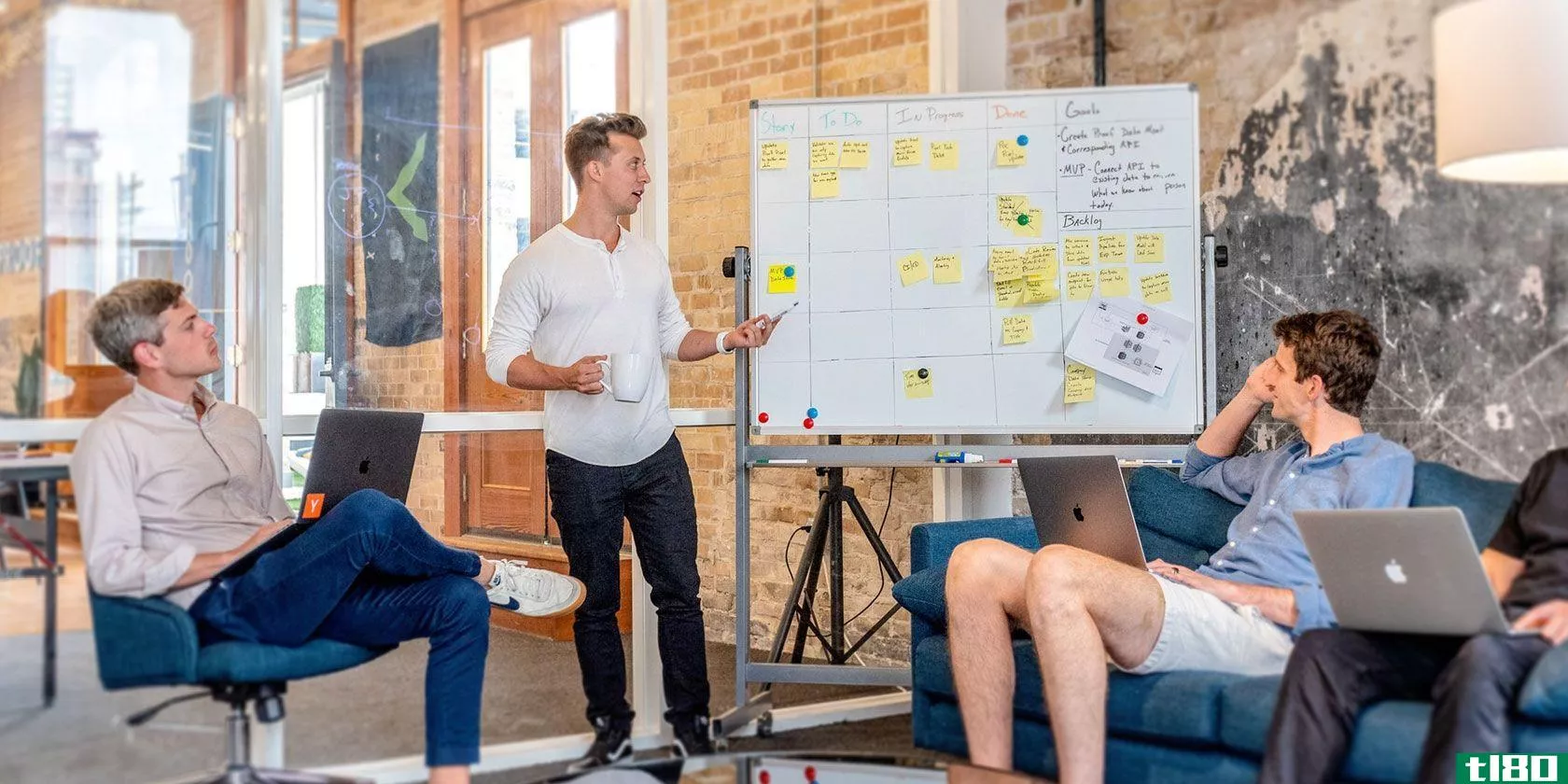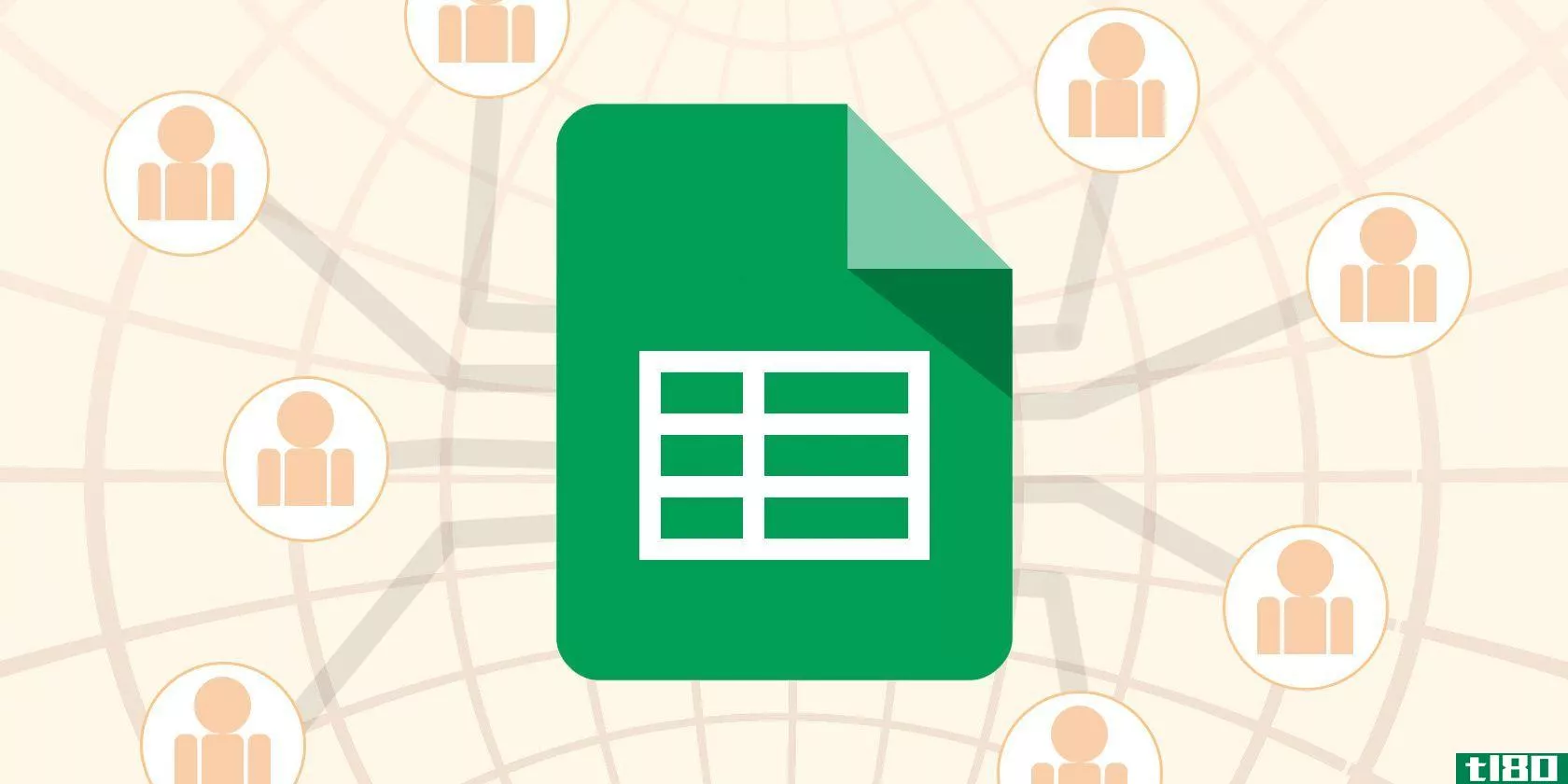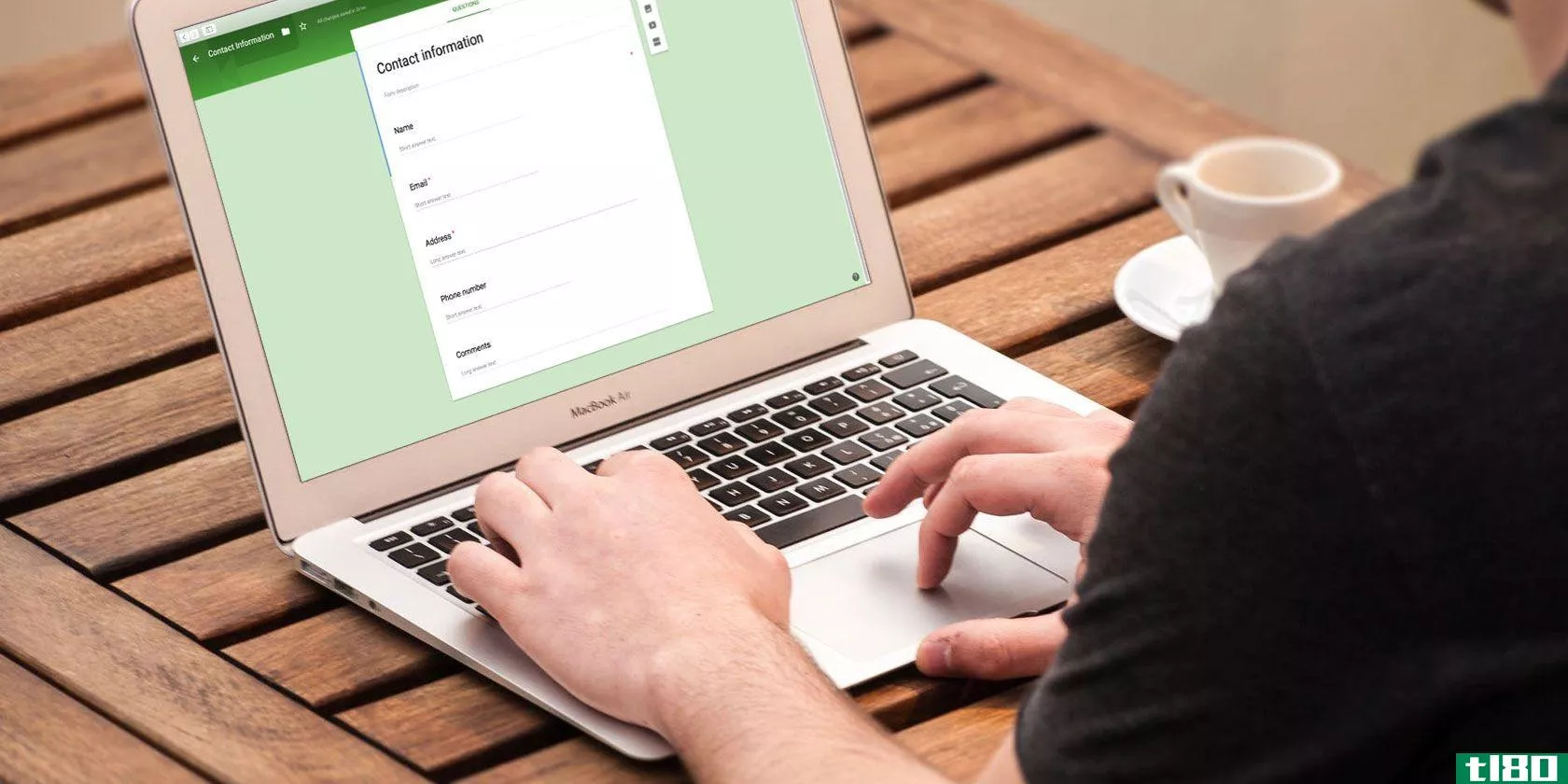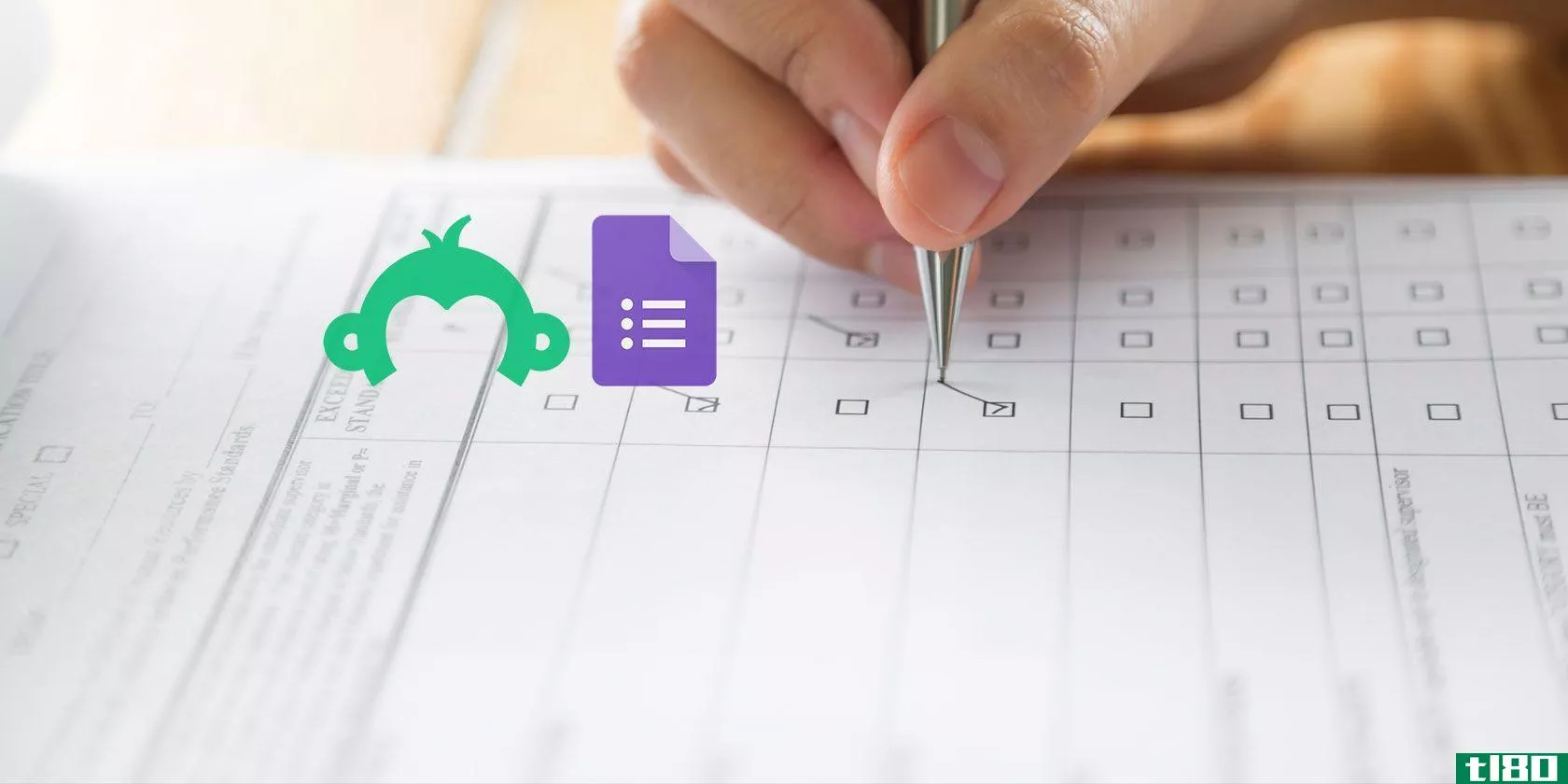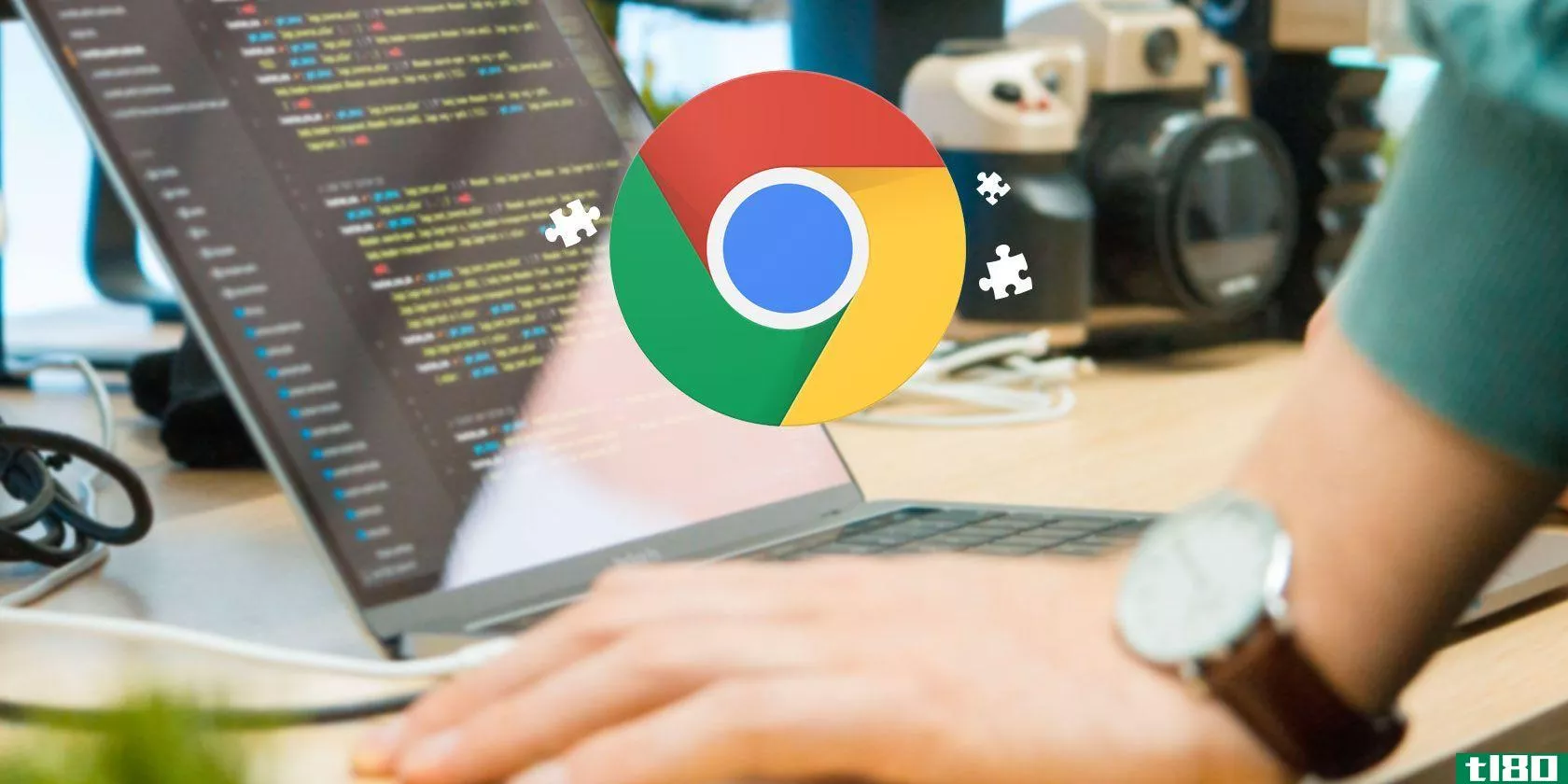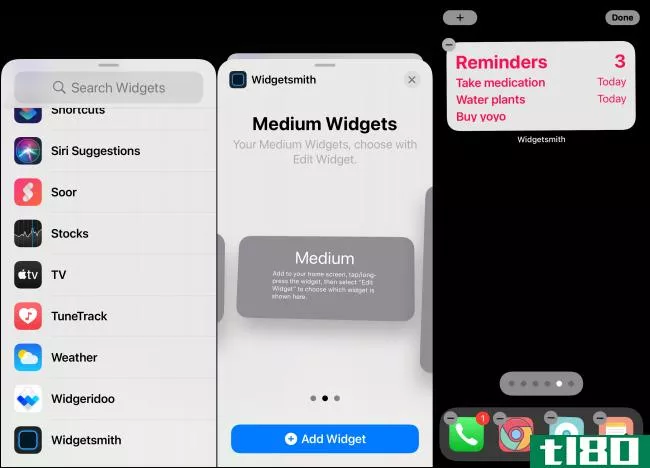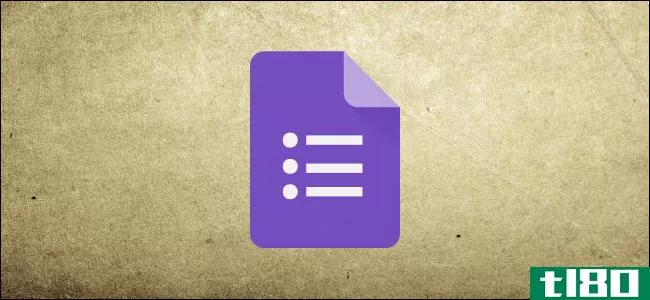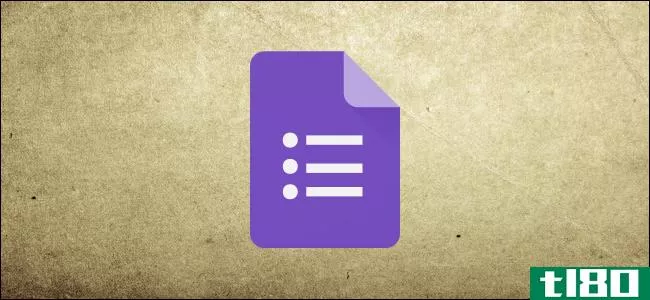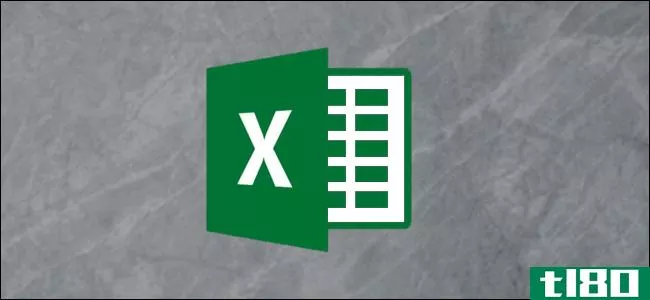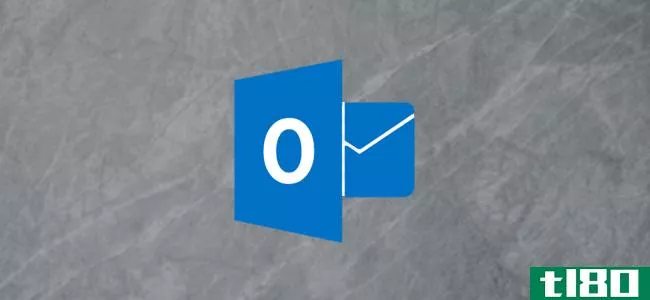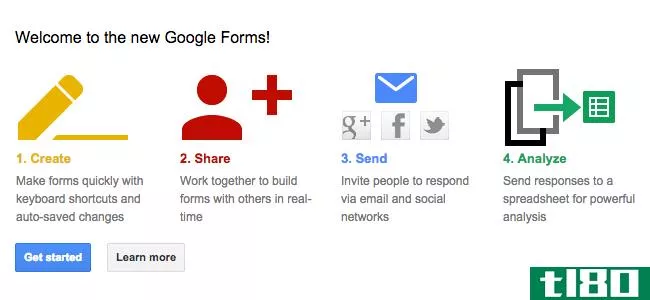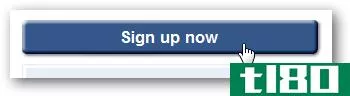如何使用主题、图像和字体自定义google表单

googleforms是在线**可填充表单的最简单方法。大多数Google表单看起来都很相似,但是你可以让你的表单脱颖而出,适合你的活动、网站或公司的品牌。
选择模板
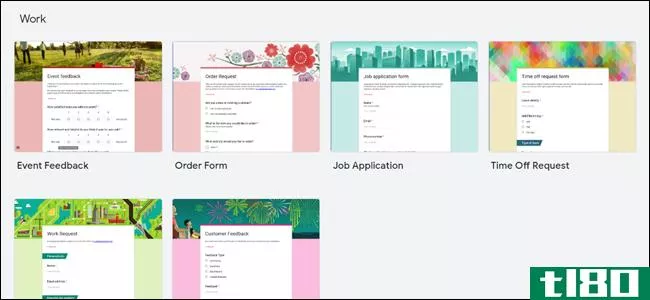
自定义Google表单的第一种方法是从库中选择模板。Google提供了17种不同的模板,你可以用它们来快速设置你需要的表单。这些模板分为几种类型:
- 个人:这些是供个人使用的表单,例如邀请、人对人销售、联系表单和会议日程。
- 工作:这些表格应该用于您的工作场所或业务,如客户反馈表和潜在雇员的工作申请。
- 教育:用于教育机构,如测验或课堂评估。
- Blank:用它从头开始一个全新的表单。
这些表单模板具有预设的问题类型,如果它们不适用于您的需要,您可以修改或删除它们。它们是**您自己的模板的良好起点,因为您可以进一步自定义它们并将它们保存为自定义模板。
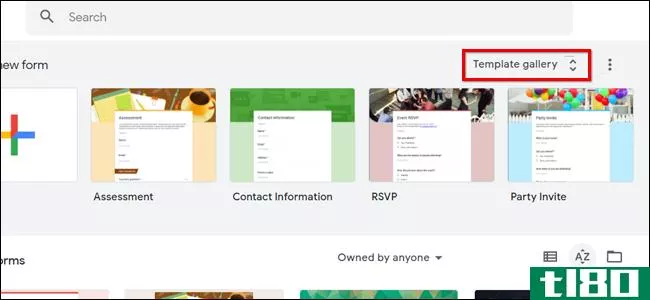
要选择模板,请转到谷歌表单主页,然后单击右上角的“模板库”。在编辑模板之前,请确保更改右上角的表单名称。
相关:如何创建一个与谷歌表单网站联系形式
自定义背景和主题颜色
您可以做的另一件事是自定义窗体的背景和主题颜色。要做到这一点,当你在谷歌表单中,点击页面右上角的调色板按钮,打开“主题选项”侧边栏。
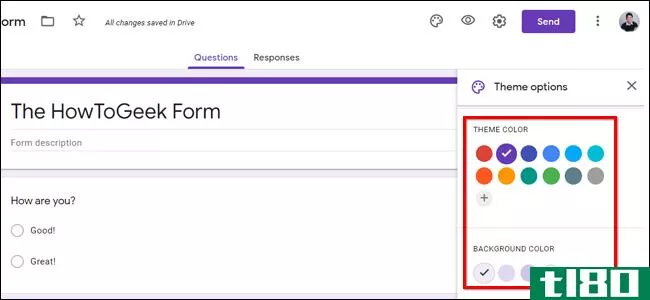
从这里,您可以选择一个可用的默认主题颜色,或使用您自己的RGB颜色选择器。这将自动设置整个窗体的配色方案,包括强调色和默认标题颜色。
您还可以为窗体选择四种背景色之一。这些包括一个中性灰色和轻,中,和你的主题颜色的深色版本。
自定义标题图像
另一种自定义Google表单的方法是更改出现在每个页面顶部的标题图像。这是一个很好的方式来直观地描述你的形式是什么。
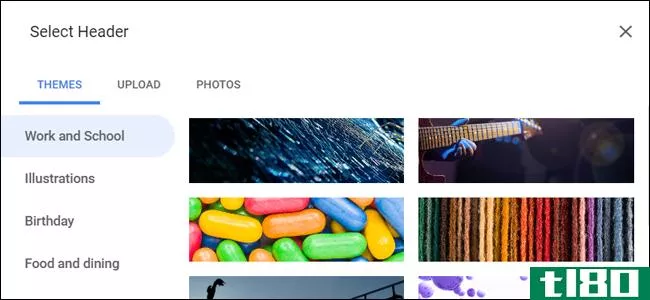
在你的谷歌表单编辑页面中,再次进入“主题选项”,选择“选择图片”。从这里,你可以从谷歌提供的一系列股票期权中进行选择,这些股票期权根据“生日”和“婚礼”等用法分为几类
你也可以用自己的照片。单击“上载”从计算机中添加图像,或单击“照片”从谷歌照片库中选择一个图像。
更改字体
您还可以更改Google表单的字体,尽管只有几个选项可用。要执行此操作,请转到“主题选项”并向下滚动到“字体样式”
从这里,您可以选择以下任一项:
- 基本:Sans-Serif Roboto
- 装饰手稿:巴黎人
- 正式名称:Serif Cormorant Garamond
- 好玩的:手写的帕特里克手
演示文稿设置
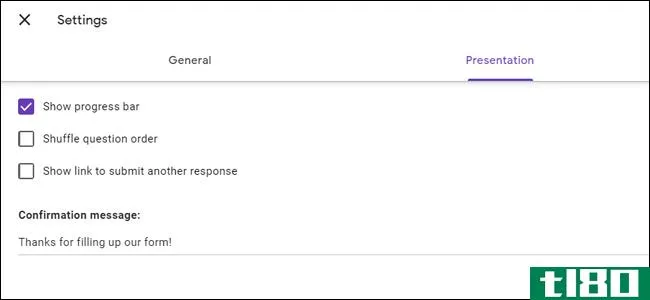
您还可以通过“演示设置”菜单更改一些内容。要访问它,请单击页面右上角的设置,然后转到“演示文稿”选项卡。
从这里,您可以更改是否有进度条,并为表单设置自定义确认消息。进度条是一种向受访者显示完成一个问题后剩下多少表格的方式。这对使用Google表单进行测验的学生尤其有用。
自定义确认消息可以包含文本、链接或联系信息。如果未填写,则默认为“您的回复已被记录”
相关:谷歌表单初学者指南
创建自己的模板
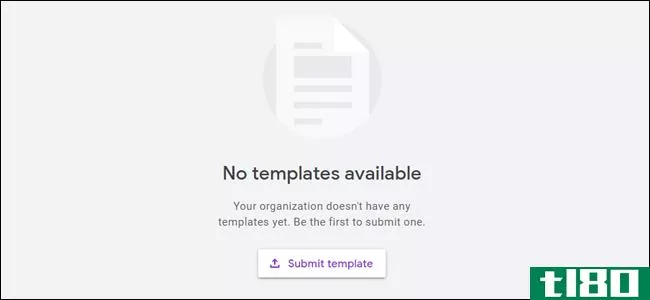
最后一个提示仅适用于您是G套件用户,这意味着您的Google帐户链接到您的组织。如果你和你组织中的人经常需要创建调查,而调查之间的差异很小,那么可以一个时间来反复地重新**。
GSuite允许您创建组织中任何人都可以访问的自定义Google表单模板。要做到这一点,请在登录到您的组织帐户时转到googleforms页面。从这里,点击页面右上角的“模板库”。在“多媒体资料”中,转到包含组织名称的选项卡,然后单击“提交模板”。
在Google驱动器中选择一个表单作为新模板。然后,您可以给它一个名称,并选择一个相关的类别,如“报告”或“跟踪器”。
或者,您可以通过复制一个现有表单在常规Google帐户中复制此过程。要做到这一点,右键单击谷歌驱动器中的文件,然后单击“**副本”。
相关:创建一个基于网络的调查与谷歌表格的简单方法
- 发表于 2021-04-02 11:03
- 阅读 ( 218 )
- 分类:互联网
你可能感兴趣的文章
用jotform在几分钟内从trello构建您自己的表单
... 要开始使用Trello的JotForm,请登录您的Trello帐户。选择要向其中添加JotForm的板,然后单击右上角的“显示菜单”。选择Power Ups并滚动至列表中的表格。单击“启用”并登录到您的J...
- 发布于 2021-03-14 02:35
- 阅读 ( 473 )
如何更改gmail主题、背景、字体等
...天谢地,你可以用主题、背景等定制Gmail的外观。下面是如何给你的谷歌邮箱涂上一层新漆。 ...
- 发布于 2021-03-24 10:29
- 阅读 ( 532 )
googleforms与surveymonkey:哪种调查工具最适合你?
... 如何决定:如果你真的需要所有的钟声和口哨,那么SurveyMonkey是一个检查。但如果你想坚持使用免费的工具进行基本调查,那么请继续阅读更多的比较。 ...
- 发布于 2021-03-25 04:58
- 阅读 ( 498 )
程序员和开发者的15个最佳chrome扩展
...停在某个元素上看到字体是什么,还可以告诉您该字体是如何使用的(例如Google字体、TypeKit等)。 ...
- 发布于 2021-03-25 18:14
- 阅读 ( 252 )
如何在word、apple页面和google文档中添加复选框
...ges和谷歌文档,都可以在列表中添加复选框。让我们看看如何在使用这三种工具之一时向文档中添加复选框。 ...
- 发布于 2021-03-30 11:00
- 阅读 ( 534 )
如何使用小部件和图标自定义iphone主屏幕
...项功能适用于所有运行iOS 12及更高版本的iPhone。 相关:如何在iPhone主屏幕上添加和删除小部件 把这两者结合起来,你会得到一些令人印象深刻的结果。只需在Twitter上搜索“#ios14主屏幕”,就可以看到一些鼓舞人心的主屏幕设置...
- 发布于 2021-04-01 13:25
- 阅读 ( 184 )